Comment changer de mode de paiement sur Spotify
Publié: 2023-11-28Si votre mode de paiement actuel sur Spotify ne fonctionne plus, vous pouvez le modifier. Dans ce guide, vous apprendrez comment modifier votre mode de paiement sur Spotify. Que vous utilisiez un appareil Android, un iPhone ou un ordinateur, vous pouvez facilement modifier votre mode de paiement sur Spotify grâce à notre guide.
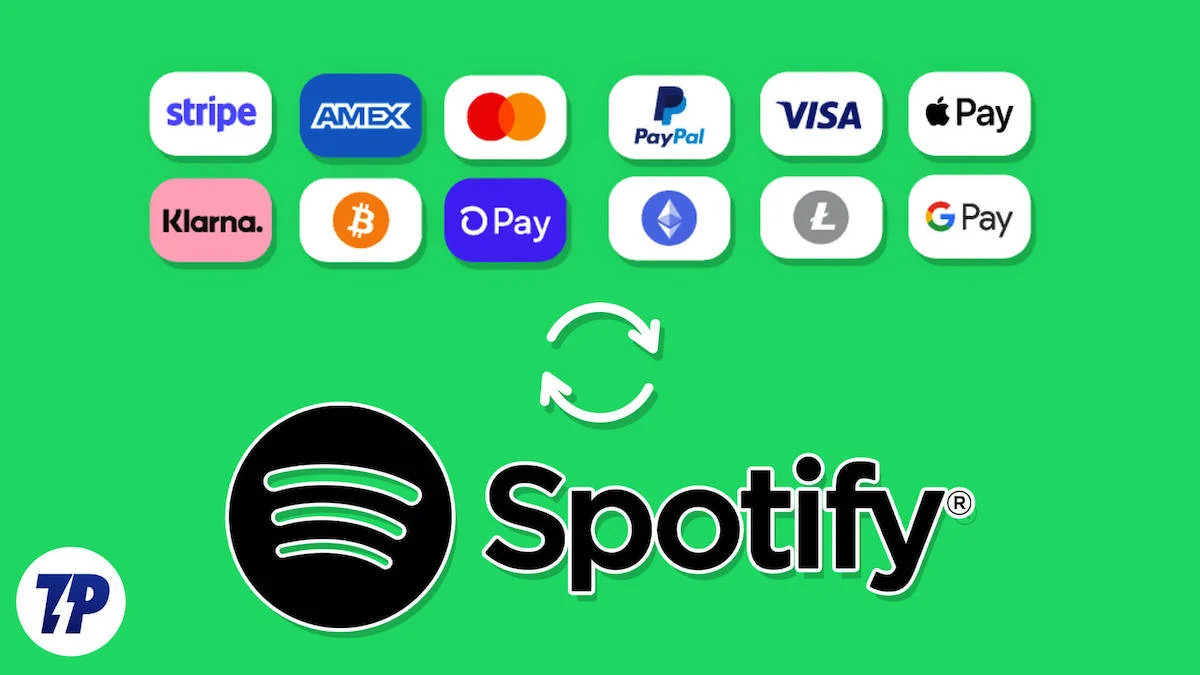
Table des matières
Comment changer de mode de paiement sur Spotify
Spotify est l'une des meilleures plateformes de streaming musical, avec des millions de chansons, podcasts et livres audio. Pour un streaming de haute qualité, une expérience sans publicité et la possibilité d'écouter de la musique hors ligne, la plateforme propose divers forfaits premium, tels que :
- Forfait individuel Premium – 10,99 $*/mois
- Forfait Duo Premium – 14,99 $*/mois
- Forfait Famille Premium – 16,99 $*/mois
- Forfait Étudiant Premium – 5,99 $*/mois
(*Tarifs en novembre 2023)
Si vous choisissez l'un des forfaits Premium ci-dessus, la plateforme stockera vos informations de facturation et votre mode de paiement pour garantir une expérience de streaming musical ininterrompue.
Vous pouvez également choisir différents modes de paiement sur la plateforme, tels que –
- Carte de crédit
- Carte de débit
- Pay Pal
- Payer par mobile
Alors, si vous souhaitez changer de mode de paiement sur Spotify , vous pouvez le faire ici !
Guide pour modifier le mode de paiement Spotify sur l'application mobile (Android/iOS)
Étape 1 : Ouvrez l'application Spotify sur votre smartphone. Appuyez sur votre icône de profil dans le coin supérieur gauche.
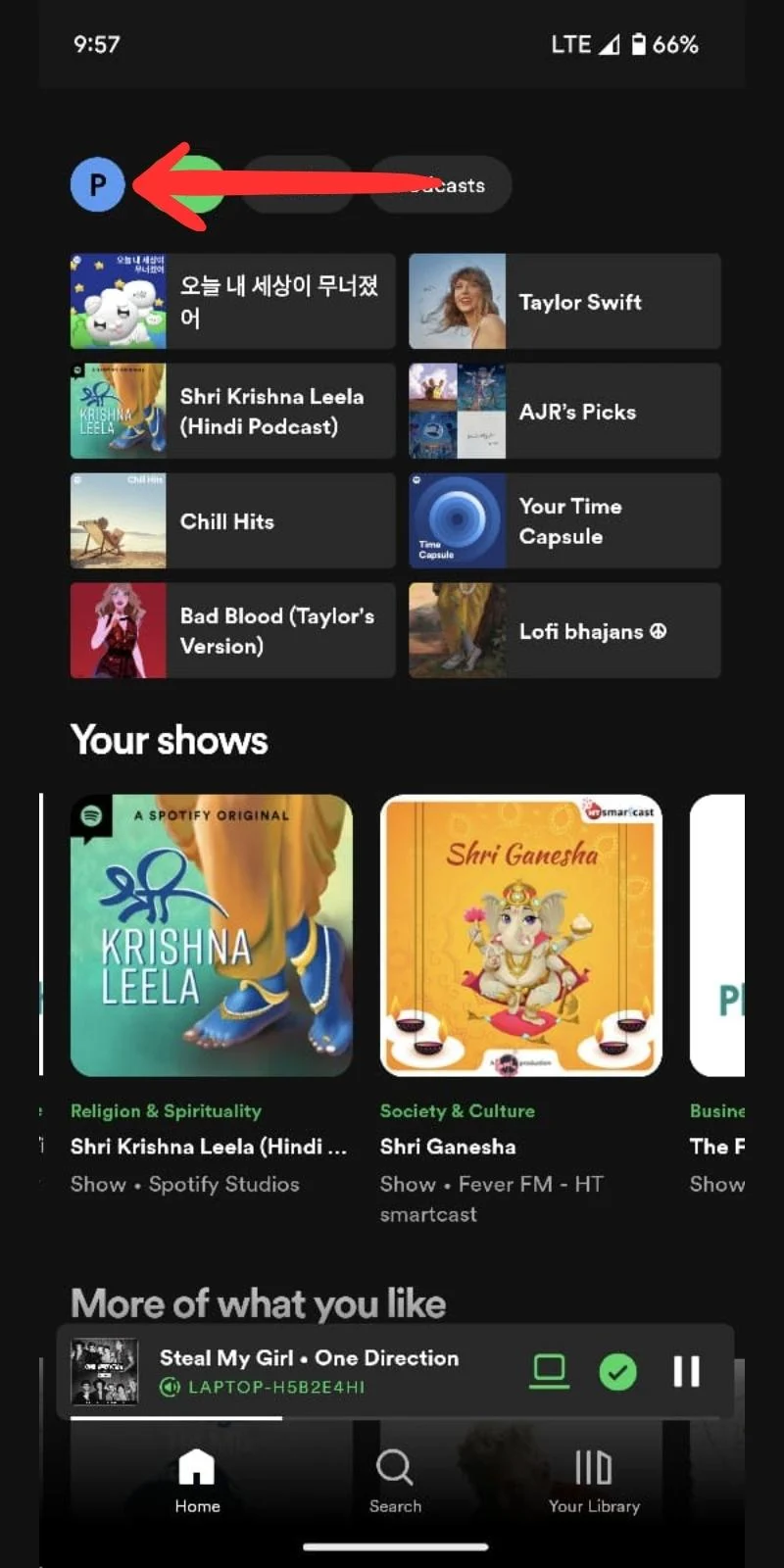
Étape 2 : Allez maintenant dans Paramètres et confidentialité .
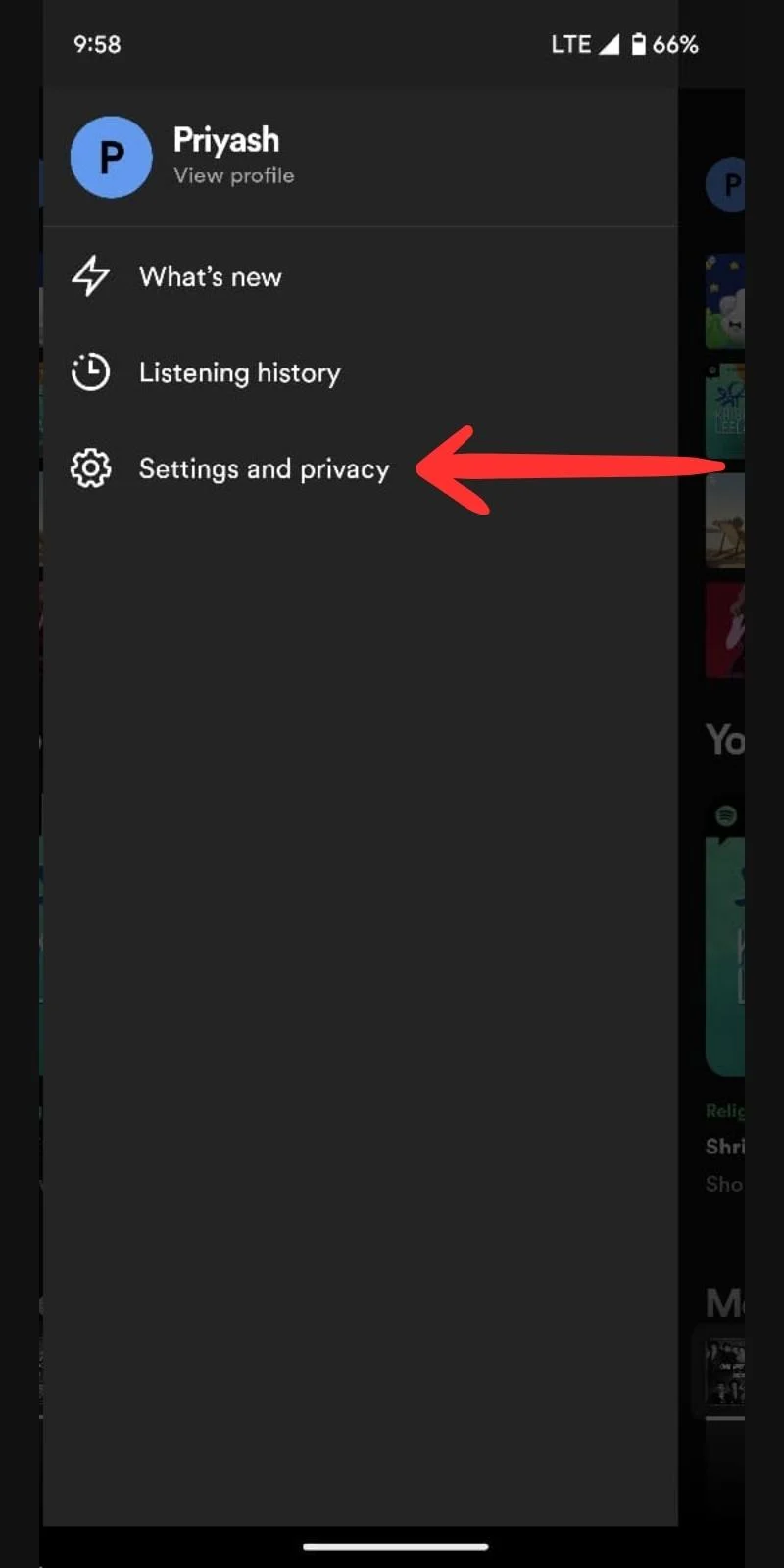
Étape 3 : Appuyez sur Plan Premium (Afficher votre plan) dans la section compte.
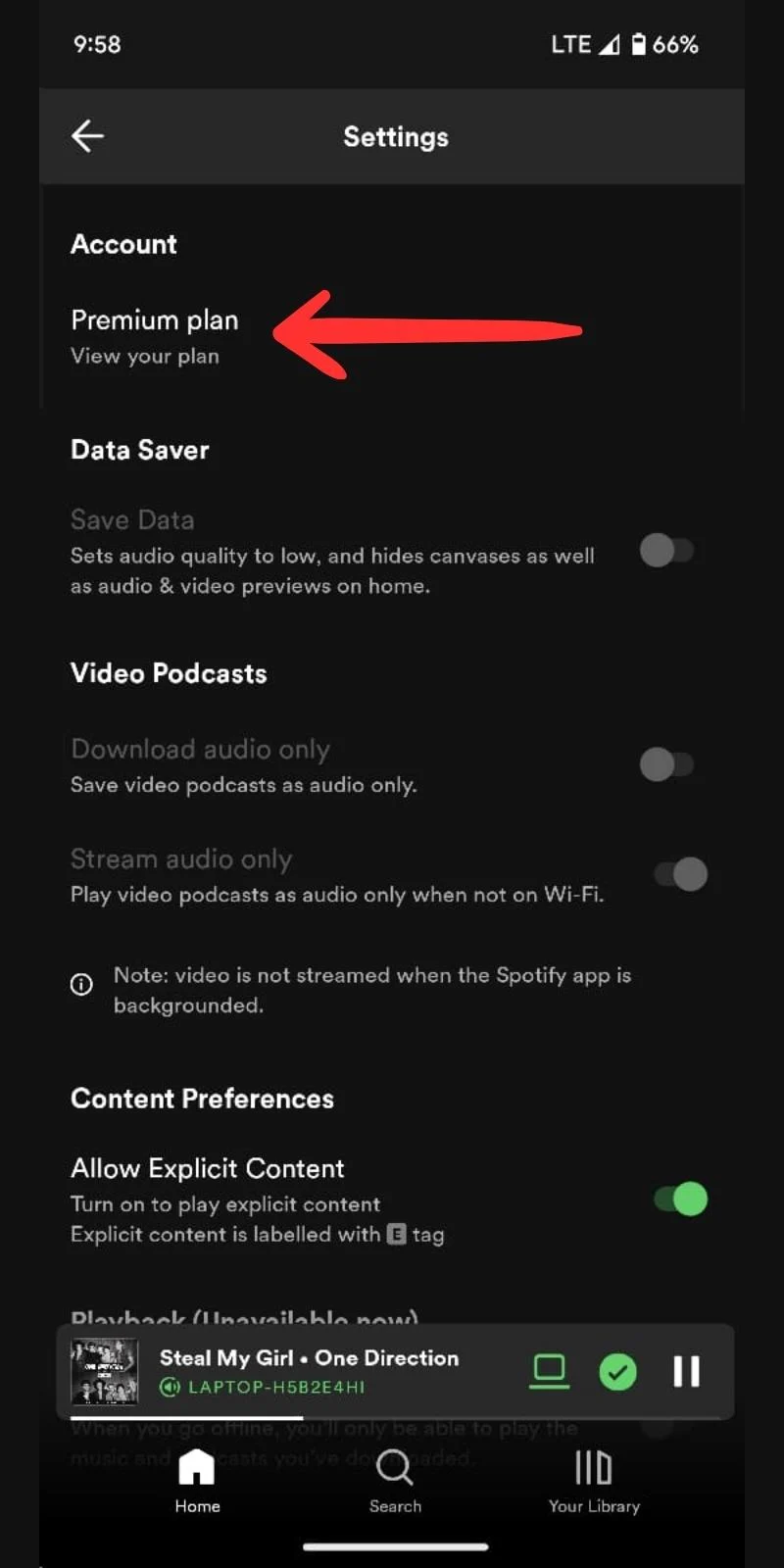
Étape 4 : Appuyez sur Voir les forfaits disponibles .
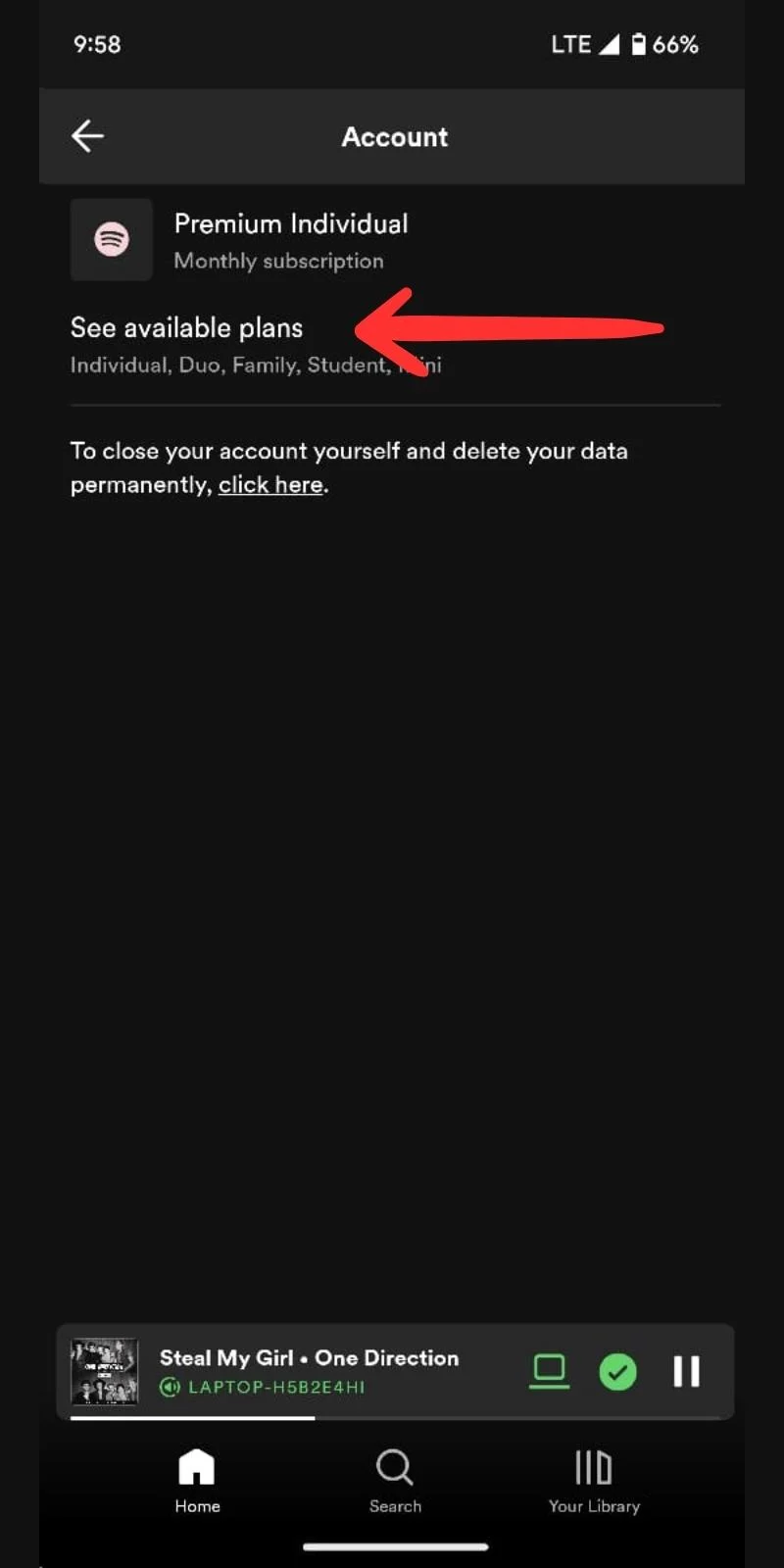
Étape 5 : Accédez à Modifier votre forfait . Appuyer sur cette option ne modifiera pas directement votre forfait mais ouvrira la page de tous les détails du forfait.
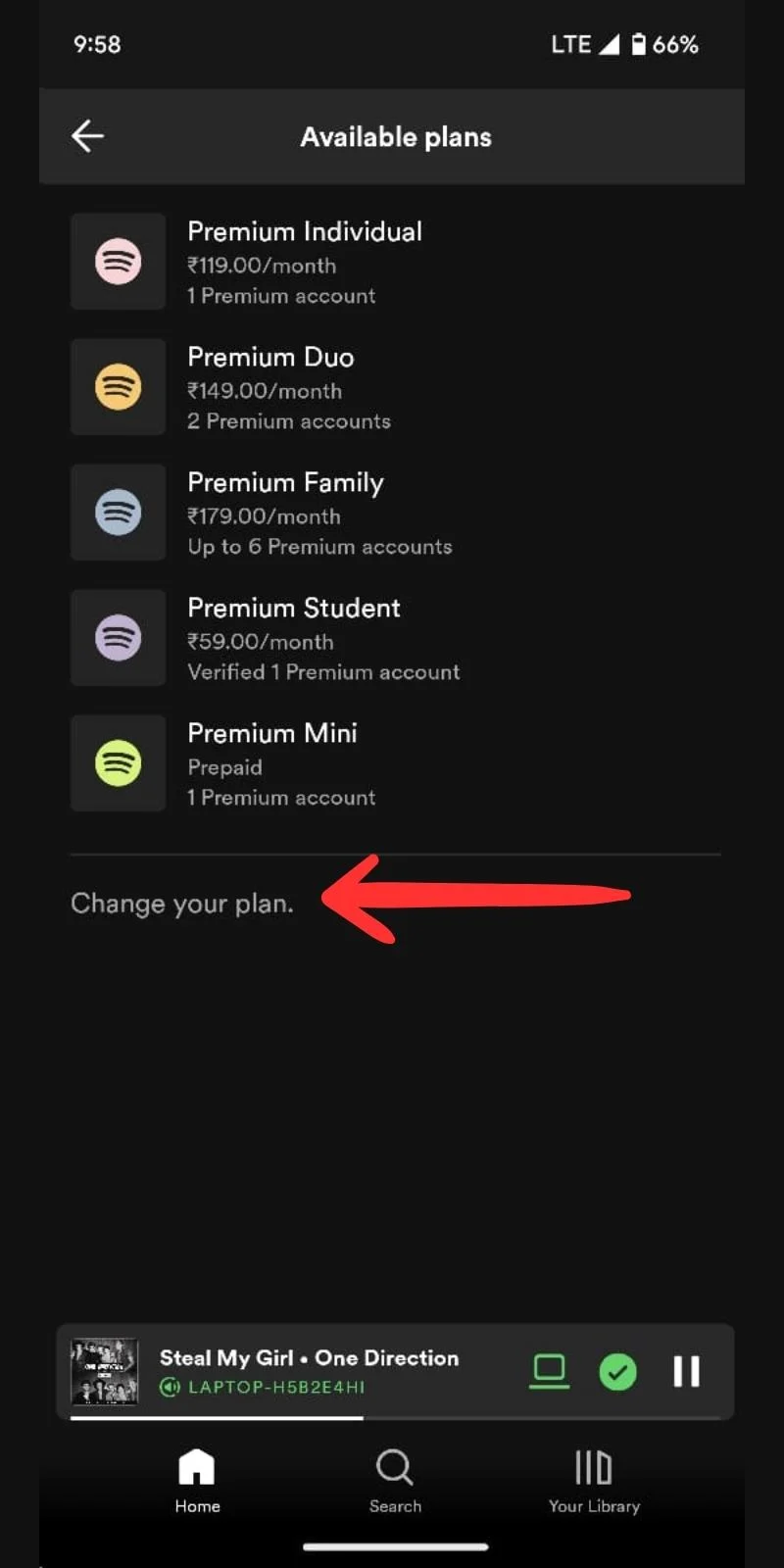
Étape 6 : Maintenant, appuyez sur En savoir plus .
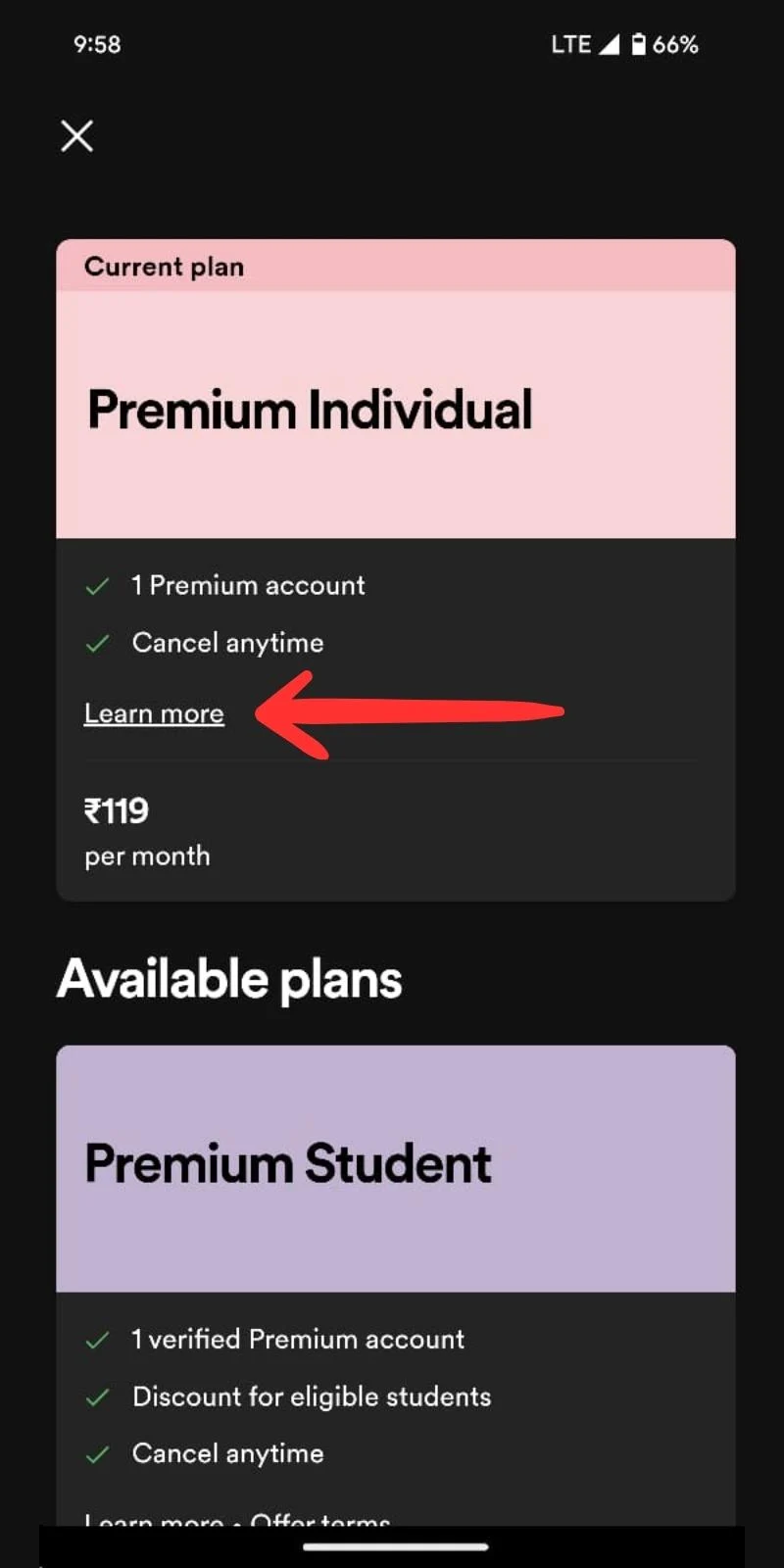
Étape 7 : Appuyez sur Accédez à votre compte .
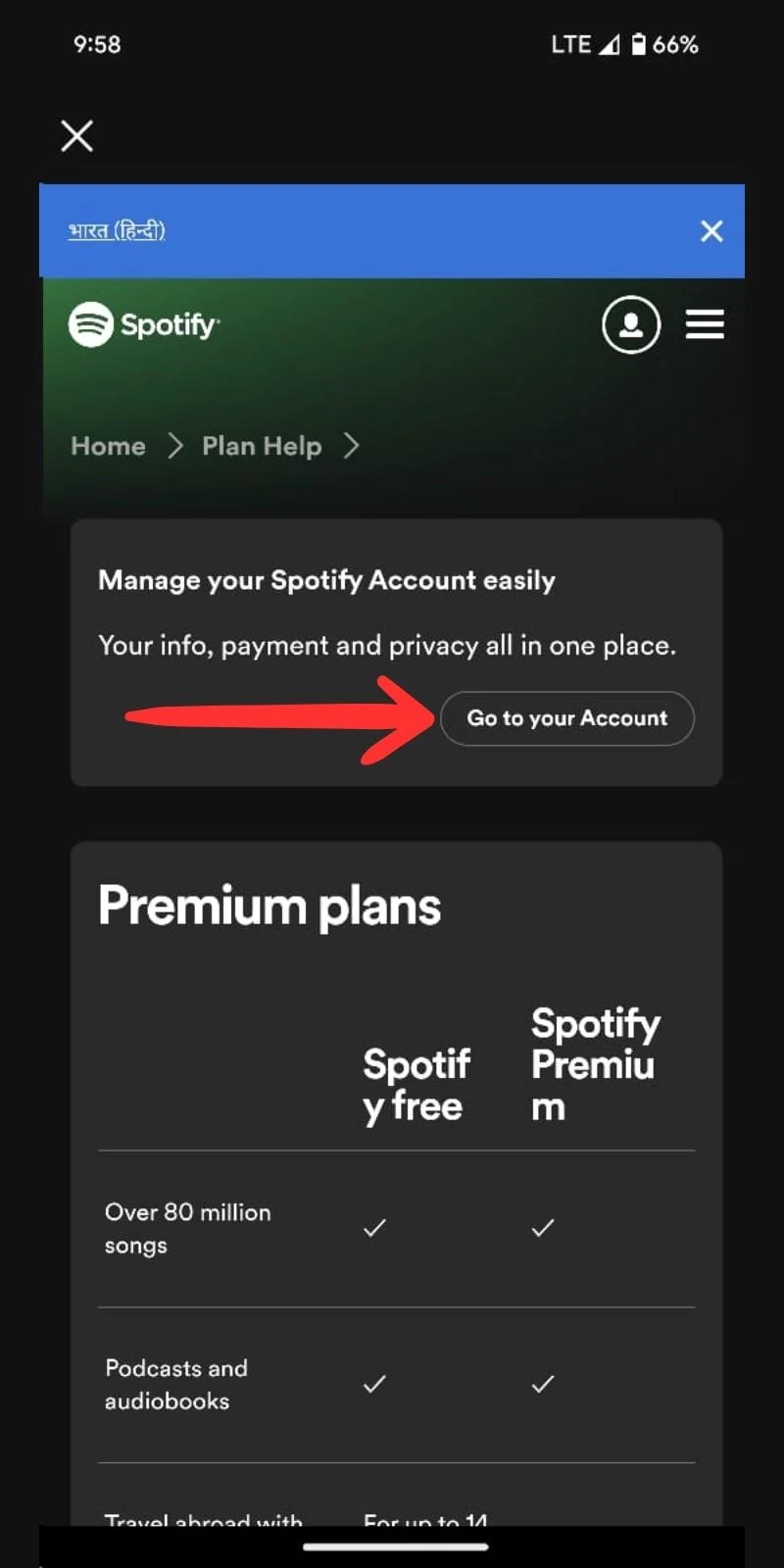
Étape 8 : Ensuite, allez dans Mettre à jour la carte .
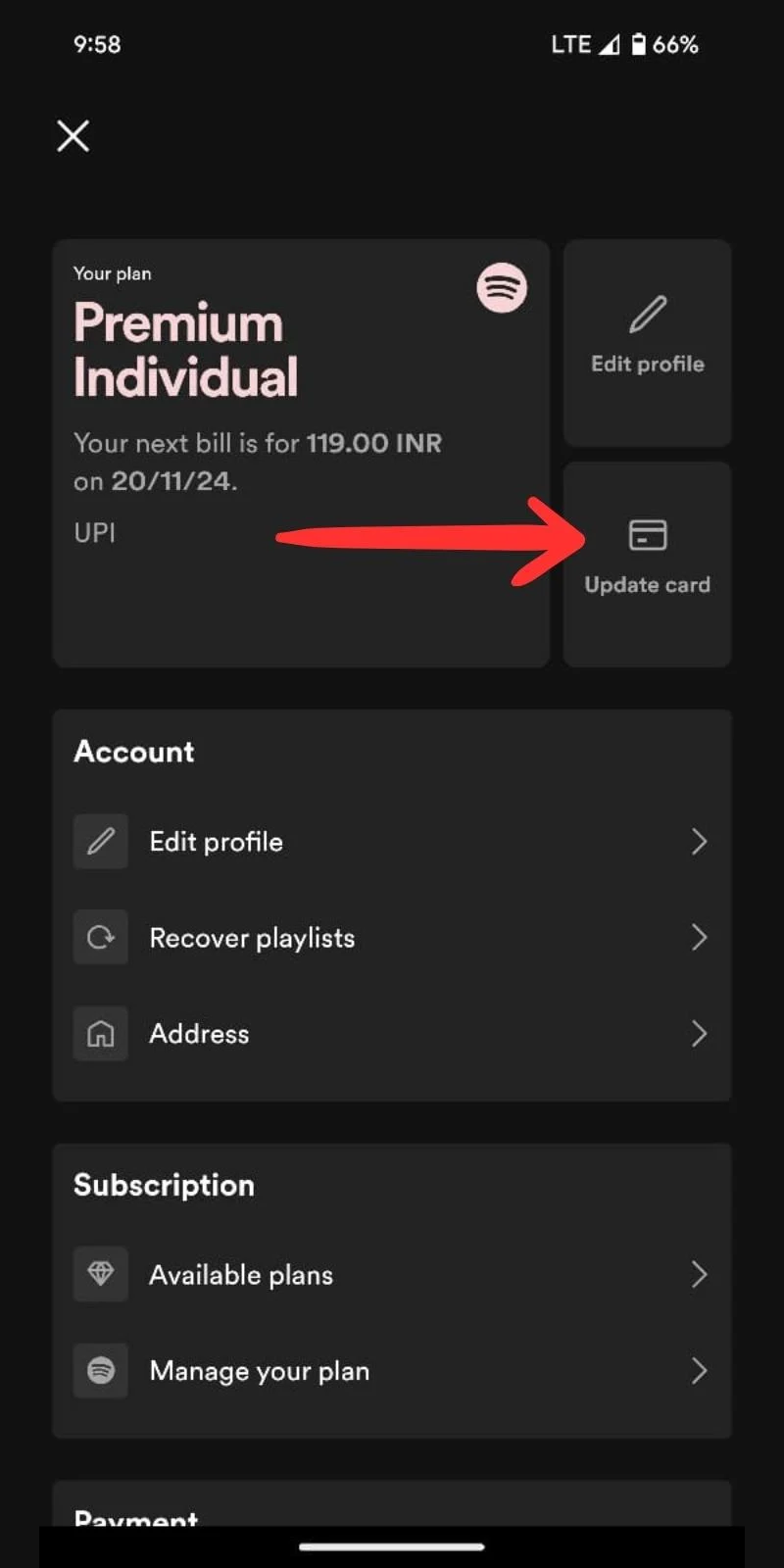
Étape 9 : Sélectionnez maintenant un nouveau mode de paiement pour votre abonnement Spotify. Remplissez les détails et cliquez sur le bouton Modifier les détails du paiement .
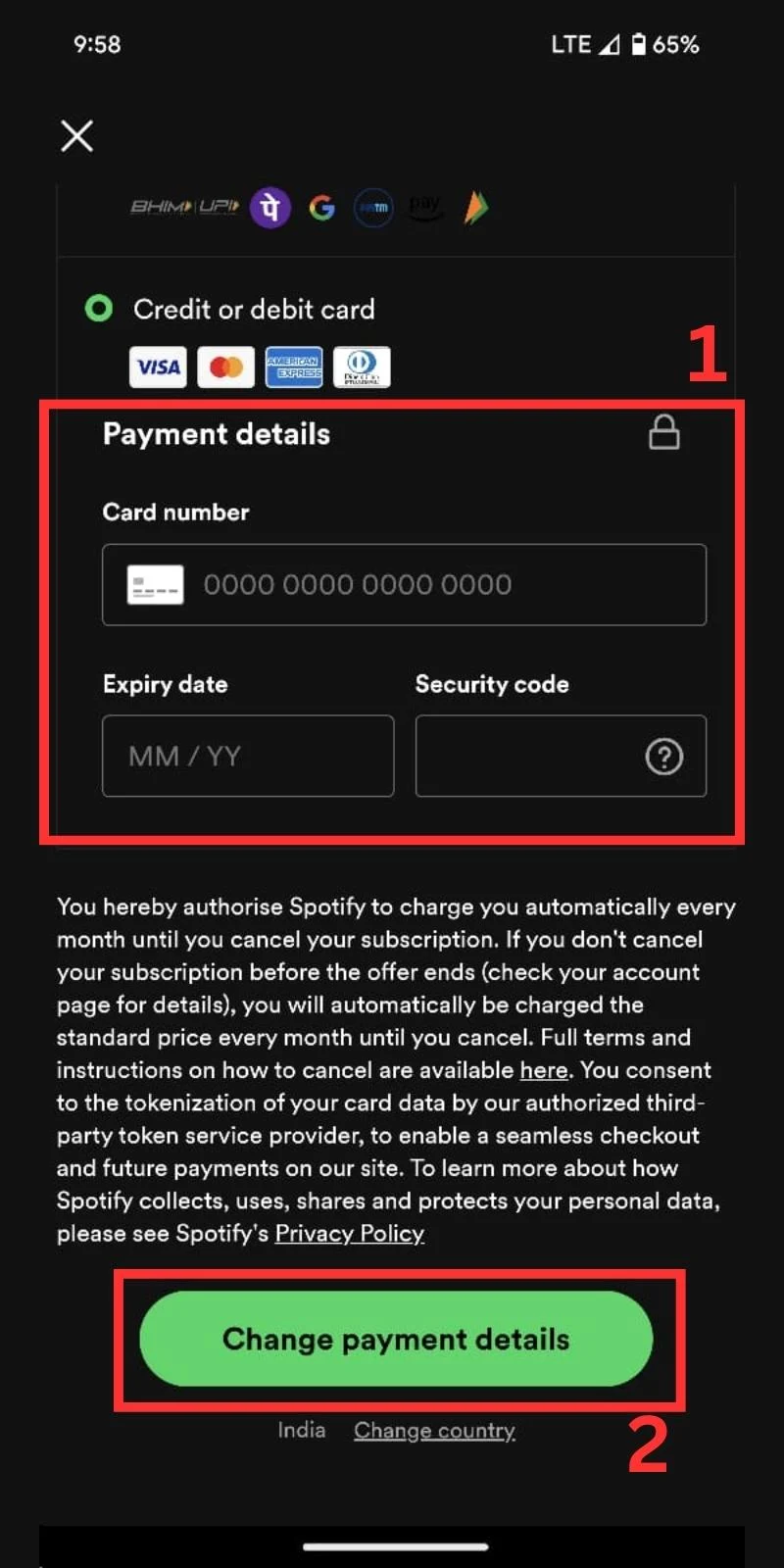
C'est ça! Avec cela, votre paiement sera modifié et votre paiement sera reflété dans votre prochain cycle de facturation selon la méthode choisie.
Lecture connexe : Que faire si Spotify continue de planter ou de se fermer
Guide pour modifier le mode de paiement Spotify sur ordinateur (Windows/Mac)
Changer le mode de paiement Spotify est plus simple sur un ordinateur que sur un smartphone. Découvrez comment procéder ici :
Étape 1 : Lancez l' application Spotify ou connectez-vous à Spotify Web . Cliquez sur l' icône de profil dans le coin supérieur droit de votre écran et accédez à Compte .
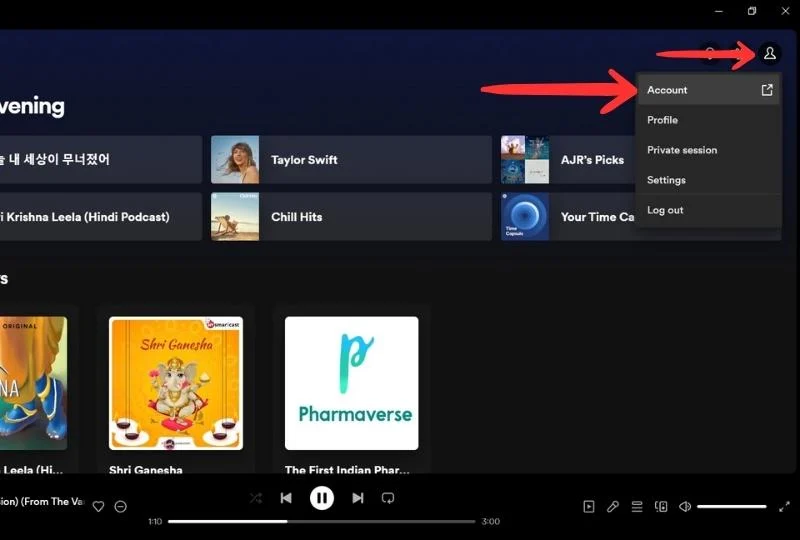

Étape 2 : Ensuite, rendez-vous dans la section Votre forfait .
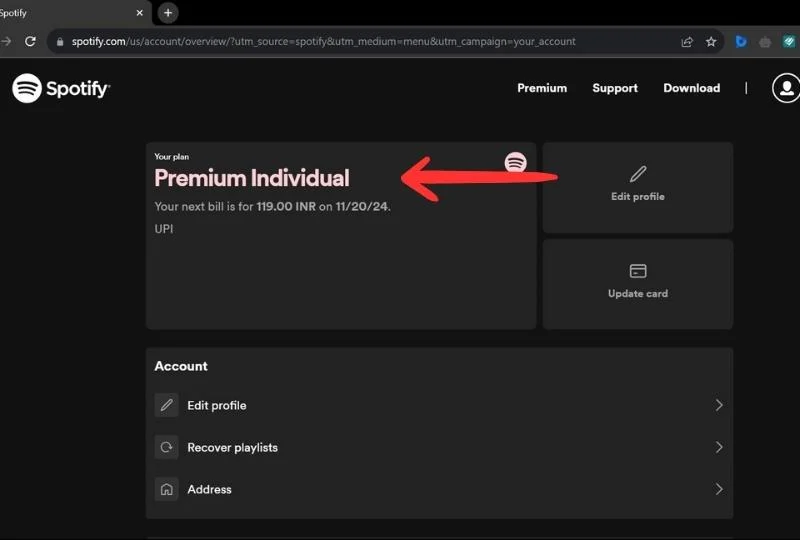
Étape 3 : Cela ouvrira la page Gérer votre forfait . Maintenant, sous la section Paiement , cliquez sur Mettre à jour .
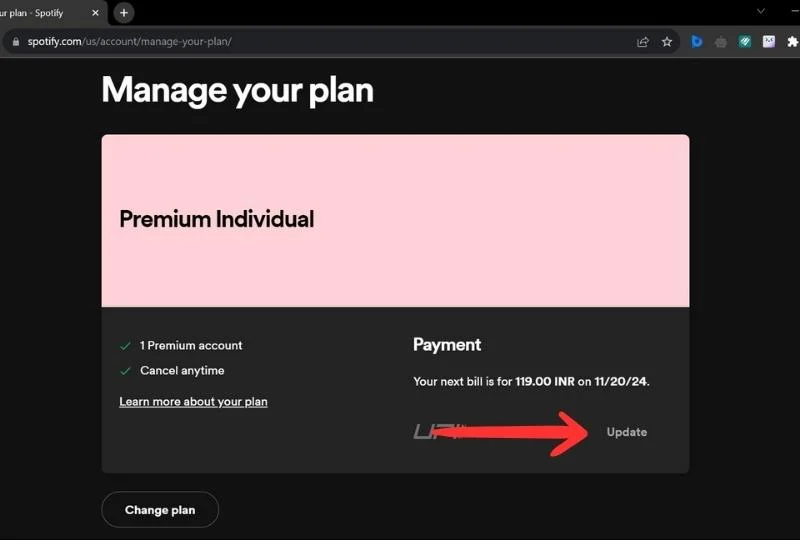
Étape 4 : Choisissez le mode de paiement , remplissez les détails et cliquez sur le bouton Modifier les détails du paiement pour enregistrer le mode de paiement choisi.
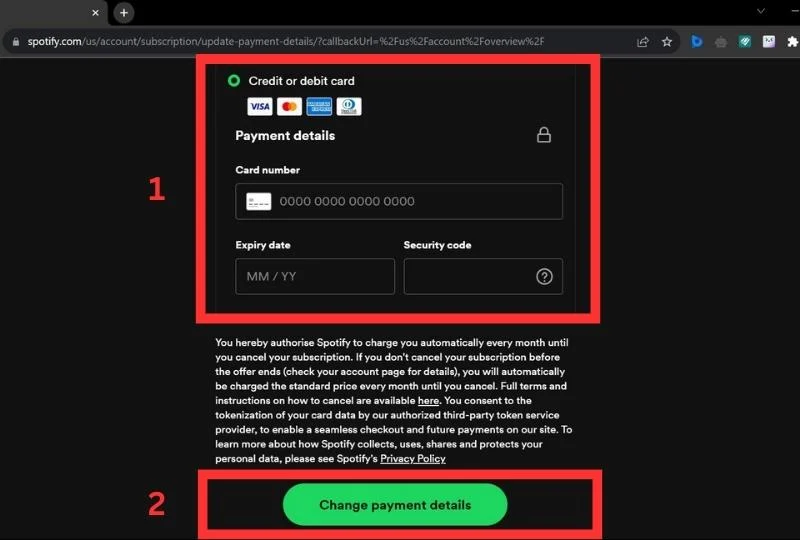
Cela modifiera votre mode de paiement sur Spotify.
Lecture connexe : Comment télécharger des chansons Spotify sur le stockage local sur Android
Comment profiter gratuitement des fonctionnalités limitées de Spotify Premium – Lecture aléatoire et file d’attente ?
Si vous avez mis à jour la nouvelle application Spotify sur votre smartphone, vous avez peut-être remarqué que la plateforme ne propose que certaines fonctionnalités aux utilisateurs du forfait Premium. Ceux-ci inclus:
- Lecture aléatoire
- Répéter des chansons
- Rembobiner la chanson à une partie particulière
- Revenir à la chanson précédente
- Ordre de file d'attente personnalisé
Il existe cependant un moyen d’utiliser ces fonctions gratuitement – avec votre PC !
Bien que l'application mobile Spotify ait limité certaines fonctionnalités aux utilisateurs premium, l'application de bureau offre toujours ces fonctionnalités gratuitement. Ainsi, si vous souhaitez lire votre liste de lecture personnalisée sans avoir de compte Spotify premium, vous pouvez télécharger l'application Spotify sur votre bureau et vous connecter avec votre compte Spotify.
Une fois connecté, vous pouvez accéder à toutes les fonctionnalités de Spotify. Cela inclut la lecture aléatoire, la répétition de chansons, le retour en arrière jusqu'à une partie spécifique de la chanson, le retour à la chanson précédente et l'ajustement de l'ordre dans la file d'attente.
Gardez à l’esprit que ces fonctionnalités ne sont actuellement disponibles gratuitement que dans l’application de bureau Spotify. Assurez-vous donc de les utiliser tant que vous le pouvez encore !
Lecture connexe : 3 façons gratuites de transférer des listes de lecture entre Spotify, Apple Music, YouTube Music, Amazon Music et Tidal
Conclusion : modifiez facilement le mode de paiement Spotify
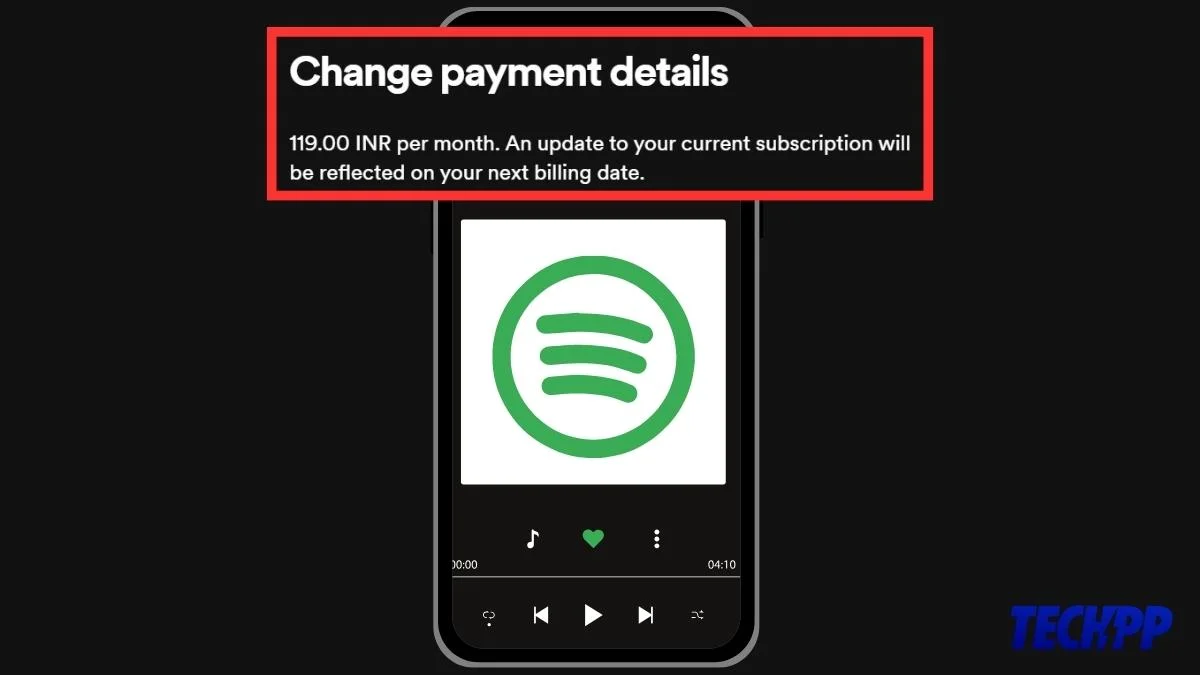
Pour tirer le meilleur parti de votre expérience de streaming musical, vous devez payer pour le forfait Spotify Premium. La plateforme propose différents forfaits premium en fonction de vos besoins, avec différents modes de paiement à votre disposition. Avec les méthodes décrites ci-dessus, vous pouvez facilement modifier votre mode de paiement sur Spotify et profiter de l'expérience ultime de streaming musical sans interruption.
Nous espérons que vous avez compris toutes les instructions. Si vous avez des questions ou des préoccupations, n'hésitez pas à nous contacter dans la section commentaires ci-dessous !
Bonne écoute !
FAQ sur les méthodes de paiement Spotify
1. Puis-je modifier la date de paiement sur Spotify ?
Non, vous ne pouvez pas modifier directement la date de paiement du forfait Spotify Premium. Cependant, la plateforme propose une solution de contournement :
- Annulez votre abonnement actuel.
- Attendez que votre forfait passe en gratuit (cela se produira à votre prochaine date de facturation).
- Réinscrivez-vous le jour où vous souhaitez être payé.
Veuillez noter que votre compte doit rester libre jusqu'au jour où vous souhaitez que la nouvelle facturation démarre.
2. Puis-je utiliser PayPal comme mode de paiement sur Spotify ?
Oui, vous pouvez utiliser PayPal comme mode de paiement pour Spotify. Spotify accepte PayPal dans la plupart des pays. Cependant, vous devez vérifier sur le site Web de Spotify si PayPal est autorisé dans votre pays.
3. Puis-je utiliser plusieurs méthodes de paiement sur Spotify ?
Non, vous ne pouvez pas utiliser plusieurs méthodes de paiement sur Spotify. Spotify n'autorise qu'un seul mode de paiement par compte. Pour garantir une diffusion de musique ininterrompue, vous devez choisir un mode de paiement approprié.
4. Quelles méthodes de paiement Spotify accepte-t-il ?
Spotify accepte différents modes de paiement, qui peuvent différer selon la région. La plateforme accepte différents modes de paiement, notamment :
- Cartes de crédit
- Cartes de débit
- Pay Pal
- Cartes prépayées
- Payer par mobile
5. Comment supprimer mon mode de paiement de Spotify ?
Vous pouvez supprimer votre mode de paiement en annulant votre abonnement. Une fois votre abonnement terminé, Spotify n'aura plus vos informations de paiement.
6. Puis-je payer Spotify en espèces ?
Non, Spotify n'accepte pas les paiements en espèces. Seuls les modes de paiement en ligne sont acceptés.
